时间:2016-01-07 16:33
小编:易激活
1、右击“计算机”选择“管理”选项,弹出“计算机管理窗口”,选择“磁盘管理”,然后点击“操作”菜单中的“创建VHD选项”。

2、弹出创建和附加虚拟硬盘设置框,选择浏览。
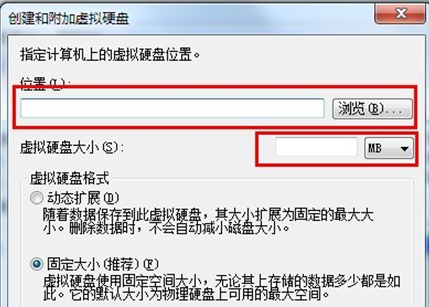
3、从弹出的对话框中选择一个位置,用于保存新建的虚拟磁盘文件。
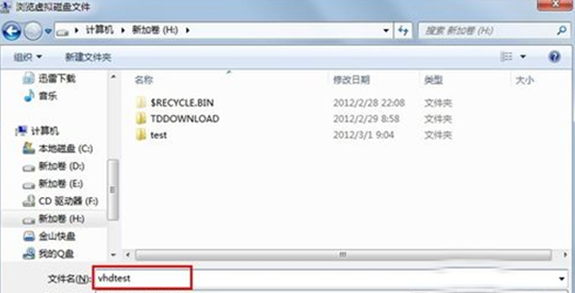
4、在如图,虚拟硬盘大小设置框中输入虚拟磁盘的大小。
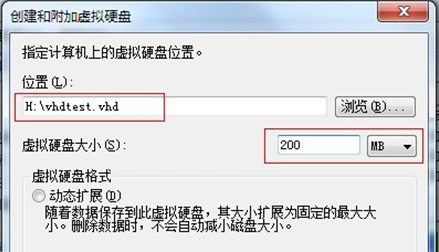
5、点击确定,此时会从桌面右下角弹出提示,稍后会提示安装完成。
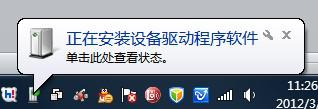
6、安装完成后,会在如下图磁盘管理界面中出现刚刚新建的磁盘:磁盘1,右键“磁盘1”从弹出的菜单中选择“初始化磁盘”。

7、从弹出的初始化磁盘设置框中设置参数,点击确定。
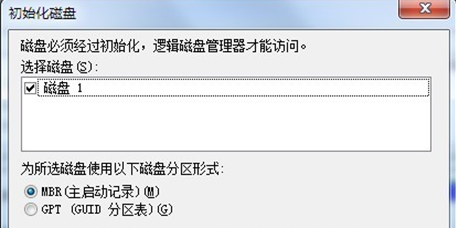
8、右键磁盘分区,新建简单卷操作。
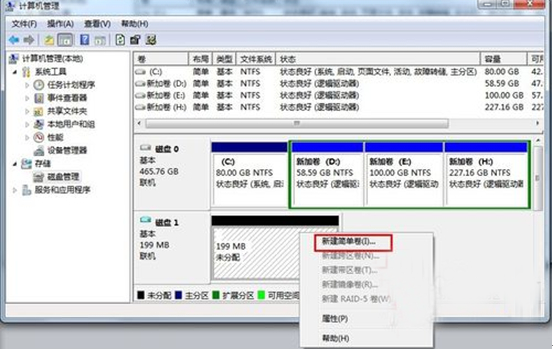
9、弹出新建简单卷向导。点击下一步。
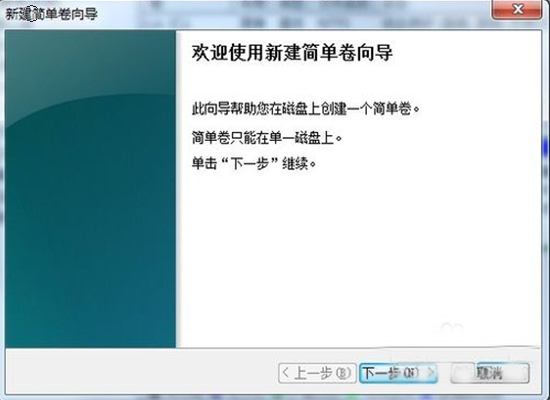
10、设置磁盘上简单卷的大小。这个大小与开始设置的磁盘文件大小有一定的出入,按提示的设置就可以了。
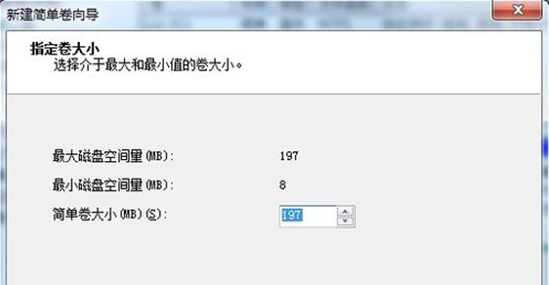
11、设置卷标,如图,分配一个现在没有用到的磁盘驱动器号。

12、设置格式化该分区。
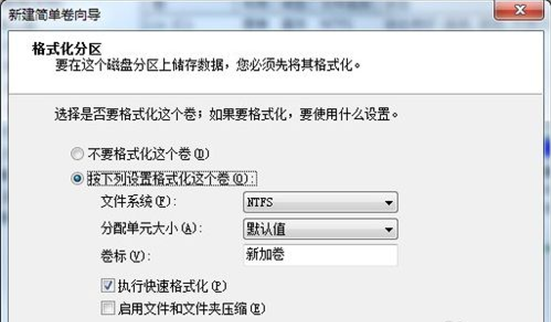
13、设置完成后系统会对磁盘刚刚的设置进行操作。如格式化完成。
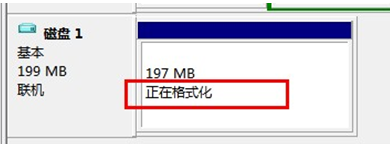
14、查看新建的虚拟磁盘:打开我的电脑,可以从界面上看到,多出了一个新加卷G盘,也就是我们刚刚添加的虚拟磁盘了,此时便可以打开G盘进行读写操作了。
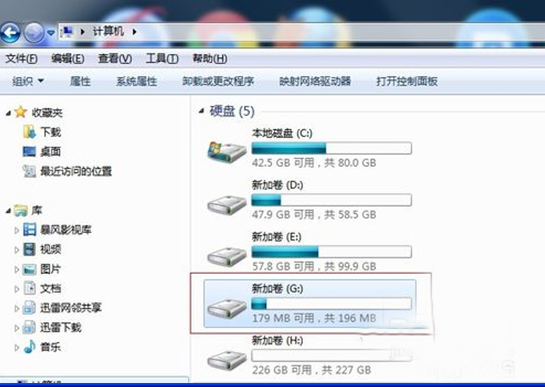
PS:以上相关设置都是为了演示而随意设置的,用户可根据自身需要灵活设置。




















